Έχετε ποτέ θελήσει να επιστρέψετε και να βρείτε μια προηγούμενη συνομιλία ανταλλαγής άμεσων μηνυμάτων που περιέχει μια διεύθυνση URL που αναζητάτε; Ή βλέπετε το ιστορικό των άμεσα μηνύματα και των κλήεών σας; Ή να διαγράψετε ένα παλιό μήνυμα; Εάν χρησιμοποιείτε το Microsoft Outlook για το ηλεκτρονικό ταχυδρομείο, ενδέχεται να έχετε την επιλογή να αποθηκεύσετε τα άμεσα μηνύματα στο φάκελο ιστορικού συνομιλίας Outlook. Η επιλογή μπορεί να ενεργοποιηθεί ή να απενεργοποιηθεί από οργανισμούς που χρησιμοποιούν Outlook για το ηλεκτρονικό ταχυδρομείο.
Βεβαιωθείτε ότι η δυνατότητα ενεργοποίησης του ιστορικού των συνομιλιών σας είναι ενεργοποιημένη
Ας δούμε αρχικά αν στην εταιρεία σας είναι διαθέσιμο το ιστορικό συνομιλίας. Εάν είναι, θα εξηγήσουμε πώς μπορείτε να μεταβείτε σε αυτό και να βρείτε συγκεκριμένα άμεσα μηνύματα.
-
Στο κύριο παράθυρο Lync, κάντε κλικ στο κουμπί Επιλογές

-
Στην ενότητα "Διαχείριση προσωπικών πληροφοριών", αναζητήστε ένα πλαίσιο ελέγχου με την ένδειξη Αποθήκευση συνομιλιών ΙΜ στο "Ιστορικό συνομιλίας" του ηλεκτρονικού ταχυδρομείου μου.
-
Εάν δεν βλέπετε αυτό το πλαίσιο ελέγχου ή εάν βρίσκεται στο παράθυρο αλλά είναι αχνό (δεν λειτουργεί), αυτό σημαίνει ότι είτε δεν χρησιμοποιείτε Outlook για το ηλεκτρονικό ταχυδρομείο είτε χρησιμοποιείτε Outlook αλλά η εταιρεία σας έχει ρυθμίσει το λογαριασμό Lync σας έτσι ώστε οι συνομιλίες ανταλλαγής άμεσων μηνυμάτων να μην αποθηκεύονται στο Outlook.
-
Αν το πλαίσιο ελέγχου είναι εκεί και μπορεί να χρησιμοποιηθεί αλλά δεν είναι επιλεγμένο, επιλέξτε το αν θέλετε να αποθηκευτεί το ιστορικό συνομιλιών σας και, στη συνέχεια, κάντε κλικ στο στοιχείο OK.
-
Αν το πλαίσιο ελέγχου είναι διαθέσιμο και είναι επιλεγμένο, το ιστορικό συνομιλιών σας ήδη αποθηκεύεται.
Σημαντικό: Εάν δεν θέλετε να αποθηκεύετε το ιστορικό συνομιλιών, καταργήστε την επιλογή του πλαισίου ελέγχου Αποθήκευση συνομιλιών ΙΜ στο "Ιστορικό συνομιλίας" του ηλεκτρονικού ταχυδρομείου μου και κάντε κλικ στο κουμπί OK. Επίσης, πρέπει να γνωρίζετε ότι αυτή η λειτουργία είναι είτε ενεργοποιημένη είτε απενεργοποιημένη. Εάν είναι απενεργοποιημένη, όλες οι συνομιλίες σας απορρίπτονται και δεν έχετε τη δυνατότητα να επιλέξετε συγκεκριμένα μηνύματα που θέλετε να διατηρηθούν. Παρομοίως, εάν είναι ενεργοποιημένη, όλες οι συνομιλίες σας αποθηκεύονται και, σε αυτήν την περίπτωση, μπορείτε να μεταβείτε στο Outlook για να διαγράψετε τα μηνύματα που δεν θέλετε να διατηρηθούν.
Μια γρήγορη ματιά στο ιστορικό συνομιλιών σας
Επομένως, υποθέτοντας ότι το ιστορικό των συνομιλιών σας είναι διαθέσιμο, στο κύριο παράθυρο Lync, κάντε κλικ στην καρτέλα Συνομιλίες 
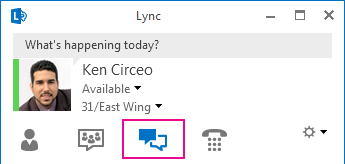
Εμφανίζονται οι συνομιλίες σας με την πιο πρόσφατη στην κορυφή. Οι τηλεφωνικές κλήσεις που πραγματοποιήσατε εμφανίζονται επίσης στη λίστα Συνομιλίες. Ωστόσο, οι αναπάντητες κλήσεις που στάλθηκαν στο φωνητικό ταχυδρομείο εμφανίζονται στην προβολή "Τηλέφωνο", που παρουσιάζεται εάν κάνετε κλικ στο εικονίδιο Τηλέφωνο.
Εκτός από την επιλογή ΟΛΕΣ, μπορείτε να κάνετε κλικ σε μία από τις άλλες δύο καρτέλες στο παράθυρο "Συνομιλίες":
-
ΧΆΣΕΙ Παραθέτει μόνο τις αναπάντητες συνομιλίες και κλήσεις σας
-
ΚΛΉΣΕΙΣ Παραθέτει μόνο τις τηλεφωνικές κλήσεις σας (ολοκληρωμένες και αναπάντητες)
Υπάρχει μια επιλογή στο κάτω μέρος του παραθύρου που ονομάζεται Προβολή περισσότερων στο Outlook. Αν την ενεργοποιήσετε σάς προσφέρει ένα πλήρες ιστορικό. Μπορείτε να διαγράψετε οποιαδήποτε συνομιλία κάνοντας δεξί κλικ επάνω της και επιλέγοντας Διαγραφή.
Εύρεση προηγούμενης συνομιλίας με επαφή
-
Ανοίξτε Lync και, στη λίστα επαφών σας, κάντε δεξί κλικ στην επαφή της οποίας την προηγούμενη συνομιλία θέλετε να προβάλετε. Εναλλακτικά, μπορείτε να εισαγάγετε το όνομα στο πλαίσιο αναζήτησης.
-
Επιλέξτε Εύρεση προηγούμενων συνομιλιών.
Θα εμφανιστεί μια λίστα με τις συνομιλίες της επαφής μαζί σας στο φάκελο Ιστορικό συνομιλίας του Outlook. Για να βρείτε μια συγκεκριμένη συνομιλία, πραγματοποιήστε αναζήτηση κατά προσέγγιση βάσει της ημερομηνίας της συνομιλίας. Εναλλακτικά, εισαγάγετε έναν όρο που μπορεί να έχει εμφανιστεί στη συνομιλία στο πλαίσιο αναζήτησης στο πάνω μέρος του παραθύρου του Outlook.










